Kostenpunkte aus der Kostenverfolgung in Portfolio-Finanzwerte löschen
Ziel
Kostenpunkte aus der Kostenverfolgung in einem Portfolio-Finanzwerte-Projekt löschen
Hintergrund
Der Abschnitt „Kostenverfolgung“ in Portfolio-Finanzwerte dient der Verfolgung der zugesagten und prognostizierten Kosten im Vergleich zu Ihrem Budget im Verlauf eines Projekts.
Wichtige Hinweise
- Erforderliche Benutzerberechtigungen:
- Zugriff „Eingeschränkt“ auf das Projekt oder höher.
Hinweis: Benutzer mit eingeschränktem Zugriff können nur Kostenpunkte löschen, auf die sie Zugriff haben.
- Zugriff „Eingeschränkt“ auf das Projekt oder höher.
- Zusätzliche Informationen:
- Sie können einen Kostenpunkt, der ein Budget hat, nicht löschen. Sie können jedoch den Bieterraum des Kostenpunkts löschen. Wenn Sie den Bieterraum löschen, ist er nicht mehr zugänglich.
Schritte
So löschen Sie einen Kostenpunkt:
- Navigieren Sie zum Abschnitt Kostenverfolgung auf der Projektseite.
- Klicken Sie auf den Pfeil
 neben dem Kostenpunkt, den Sie löschen möchten.
neben dem Kostenpunkt, den Sie löschen möchten. - Klicken Sie auf Kostenpunkt löschen.
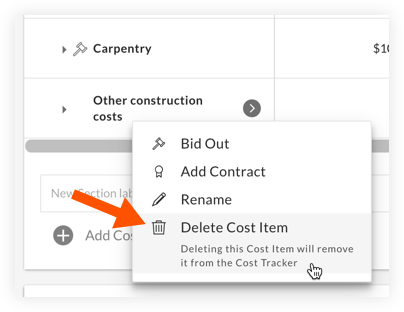
- Klicken Sie im Fenster „Kostenpunkt entfernen“ auf Kostenpunkt löschen, um die Löschung zu bestätigen.
So löschen Sie einen mit einem Kostenpunkt verbundenen Bieterraum:
Achtung
Wenn Sie einen Bieterraum löschen, ist er nicht mehr zugänglich.- Navigieren Sie zum Abschnitt Kostenverfolgung auf der Projektseite.
- Klicken Sie auf den Pfeil
 neben dem Kostenpunkt, den Sie löschen möchten.
neben dem Kostenpunkt, den Sie löschen möchten. - Klicken Sie auf Bieterraum löschen.
- Klicken Sie im Fenster „Kostenpunkt entfernen“ auf Löschen, um die Löschung zu bestätigen.

